win11 시스템에서 내 컴퓨터를 열거나 시스템 디스크에 들어가거나 폴더 보기 옵션 등을 변경할 수 있습니다. 그러나 일부 친구들은 win11 시스템을 업데이트한 후 내 컴퓨터를 여는 방법을 몰랐다는 사실을 발견했습니다. 바탕 화면 아이콘을 사용할 수 있습니다. 설정에서 켜서 함께 사용해 보세요.
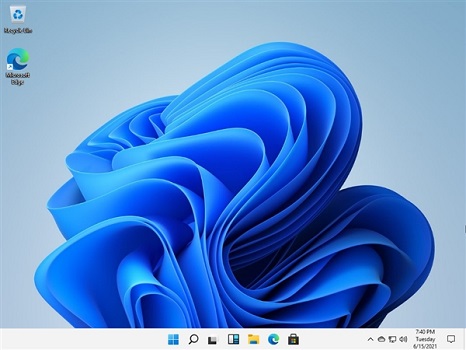
1. 먼저 작업 표시줄에서 "창"을 클릭한 다음
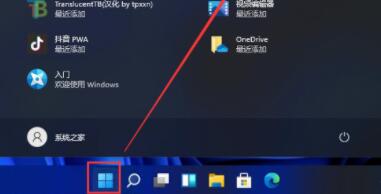 위의 "설정"을 클릭합니다.
위의 "설정"을 클릭합니다.
2 그런 다음 "개인 설정"을 찾습니다
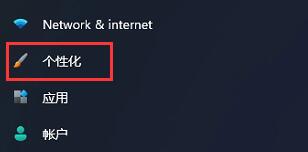
3. 그런 다음 개인 설정에서 "테마" 설정을 선택하세요.
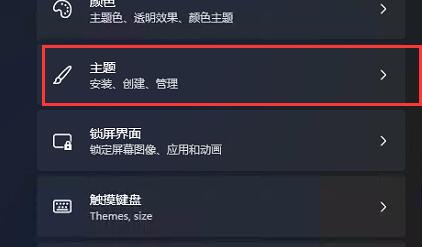
4. 그런 다음 해당 설정에서 "데스크톱 아이콘 설정"을 찾습니다.
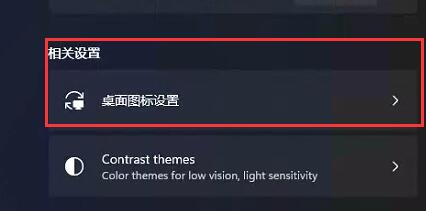
5. 그런 다음 데스크톱 아이콘에서 "컴퓨터"를 확인합니다.
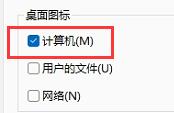
6. -클릭하여 "내 컴퓨터"를 엽니다.
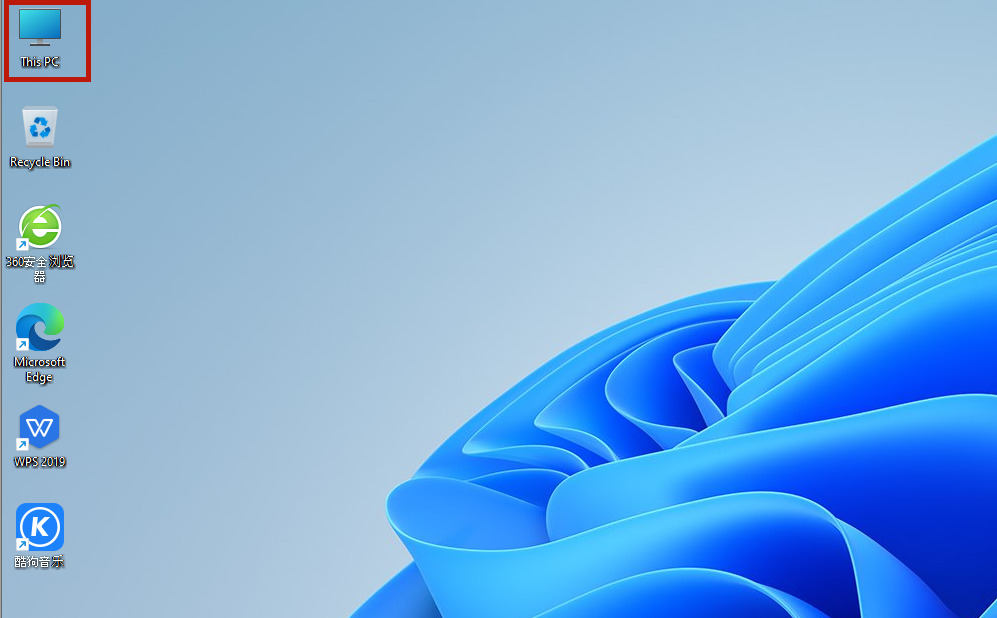
위 내용은 Win11 시작하기 튜토리얼: 내 컴퓨터를 여는 방법의 상세 내용입니다. 자세한 내용은 PHP 중국어 웹사이트의 기타 관련 기사를 참조하세요!